您好,登錄后才能下訂單哦!
您好,登錄后才能下訂單哦!
不知不覺,我們迎來了mac版outlook 2019 16.39 中文版。
隨著mac版outlook的版本不斷升級,除了不斷修復各種性能問題,功能也在不斷的提升。
這次,mac版outlook 2019 16.39 中文版更新哪些內容?讓我們一起來了解一下吧!
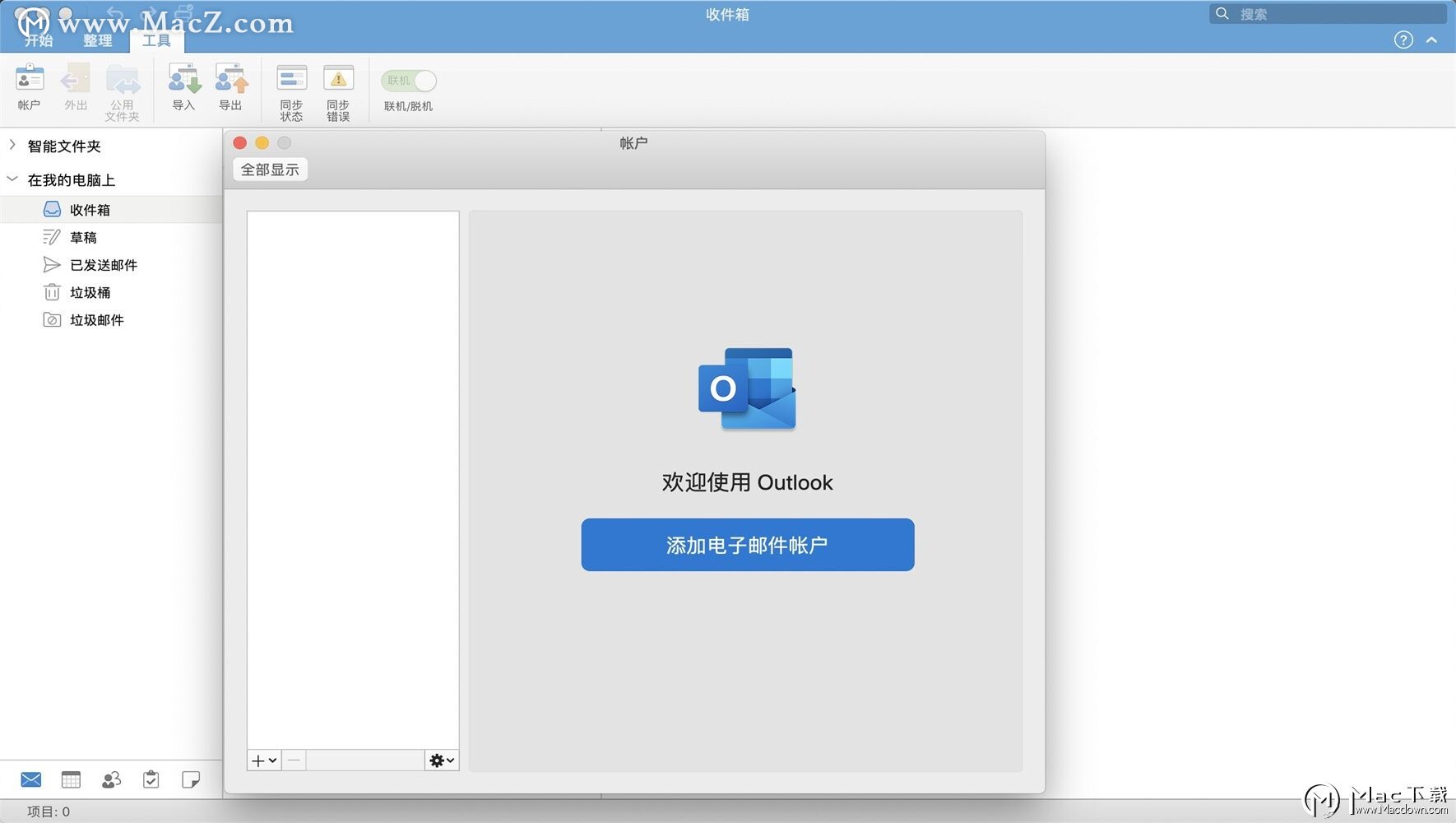
mac版outlook重點收件箱將收件箱分隔為兩個選項卡—重點和其他,更改你的郵件整理方式。
但是,重點收件箱僅適用于 Microsoft 365 商業版應用 的電子郵件。
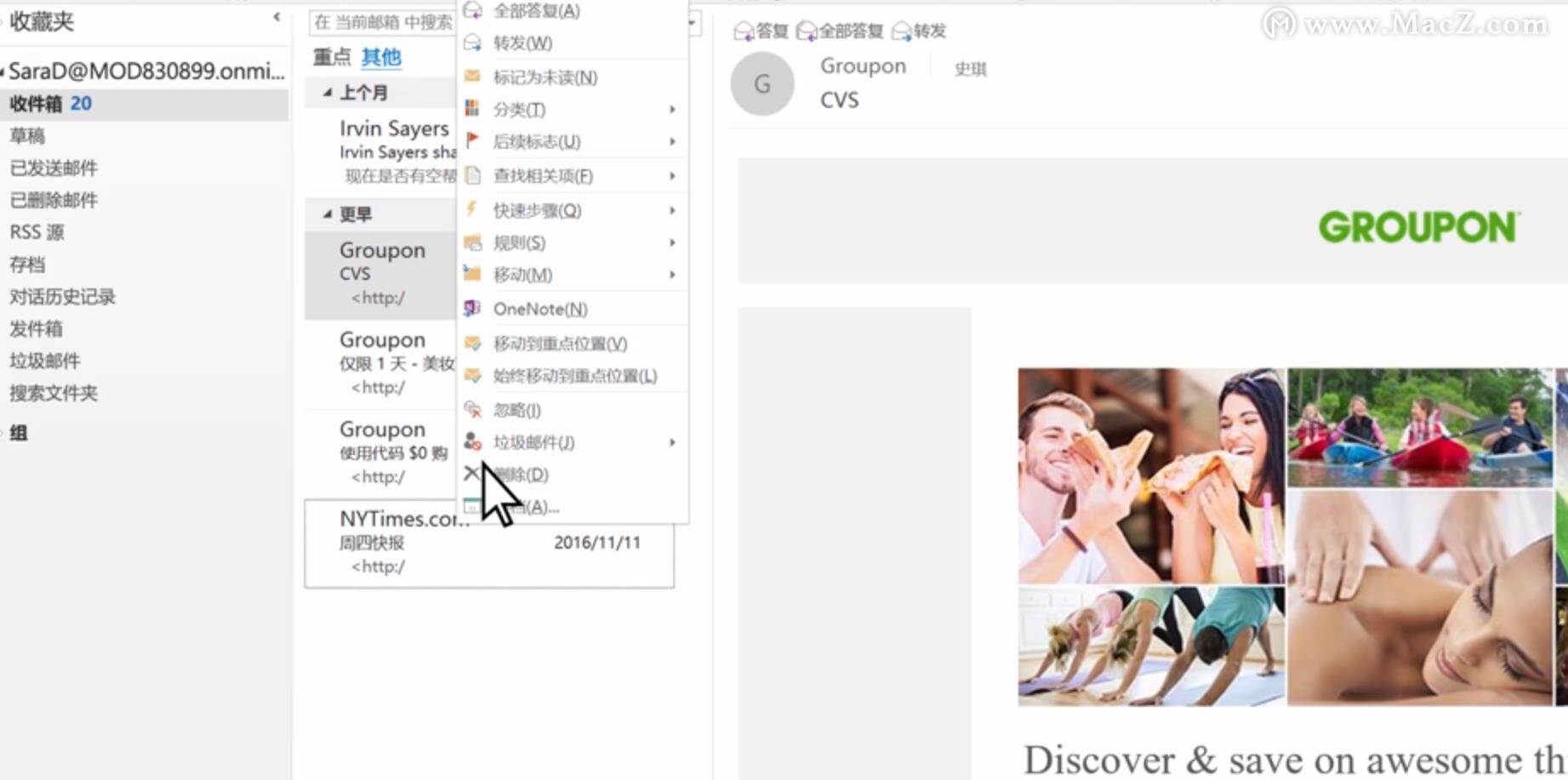
我們每天都會受到很多郵件,此時 @提及功能應運而生。
1、在郵件或會議邀請的正文中使用@功能:在電子郵件或日歷邀請正文中輸入@符號,后跟其姓名,就會凸顯該人員,并將其加入收件人行列。
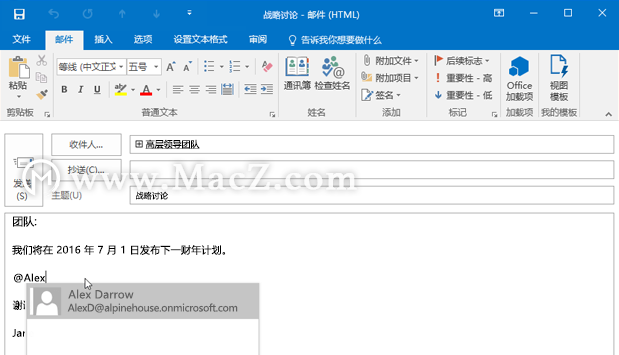
2、查找被提及的郵件:在“開始”選項卡上,選擇【篩選電子郵件】—【提及】。
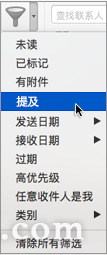
只需輕掃手指即可刪除、標記、存檔電子郵件。讓自定義更符合你的操作習慣,讓工作效率更高。
打開:Outlook—首選項—閱讀—設置輕掃手勢。
關閉:Outlook—首選項—閱讀—左/右 輕掃郵件列表,選擇“無”。
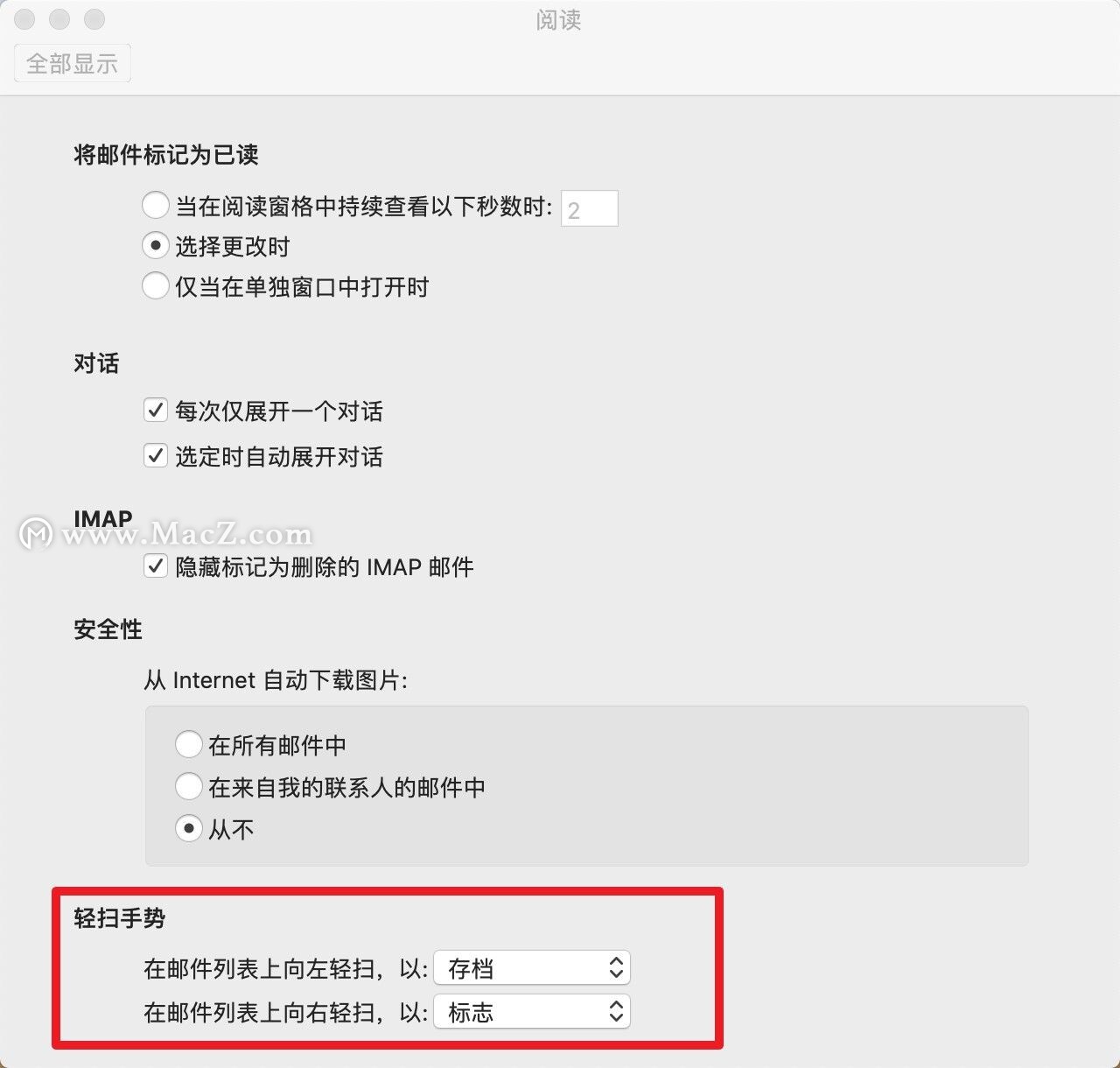
送達回執表示您的電子郵件已經送達收件人的郵箱,但不表示收件人已經看到或閱讀它。 已讀回執表示您的郵件已經被打開。
但是,僅在使用Microsoft 365 工作或學校帳戶 或由組織管理的 Exchange 服務器帳戶時才可用。
使用電子郵件模板發送包含不經常變化的信息的郵件。 撰寫并將郵件另存為模板,然后在您需要時重復使用。 在將模板作為電子郵件發送之前,可添加新信息。
1、創建電子郵件模板:選擇作為模板的電子郵件—文件—另存為模板—可以標記:為 "紅色"、"藍色"、"重要"等—選擇模板保存位置
2、 模板創建新電子郵件: 文件 —新建—來自模板的電子郵件—選擇模板位置和名稱, 名稱將以 emltpl 結尾—打開—編輯內容、收件人—發送
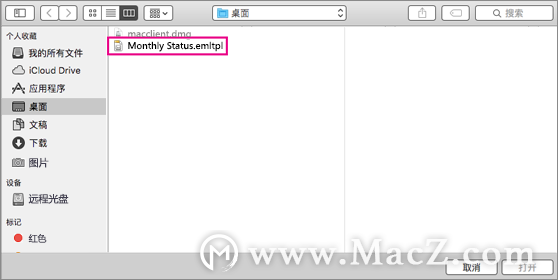
可以延遲單封電子郵件的傳遞,也可以使用規則來延遲所有郵件的傳遞,此操作可通過在單擊“發送”后使它們保留在發件箱中指定的時間來實現。
1、稍后發送:發送按鈕,下拉菜單—稍后發送—時間日期—發送
2、取消稍后發送郵件:草稿—取消發送
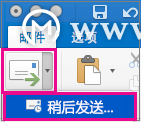
Outlook 會自動將旅行事件添加到日歷中,并且為預訂中檢測到的旅行的每個步驟提供相同的摘要卡。 這些事件包括你需要知道的所有信息,比如日期、時間、地點、確認號碼以及其他一些你可能需要隨時了解的關鍵信息。 如果需要查找更多詳細信息,只需單擊日歷事件,即可轉到原始預訂電子郵件。
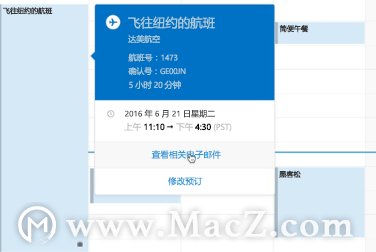
跨時區旅行? 使用不同的開始時區和結束時區創建事件,Outlook 會負責相應轉換。
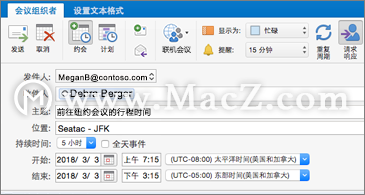
可通過共享 URL 或發送帶嵌入鏈接的電子郵件,邀請他人加入組,更簡單地在 Mac 上協作辦公。
文件—新建—組—填寫組信息—創建
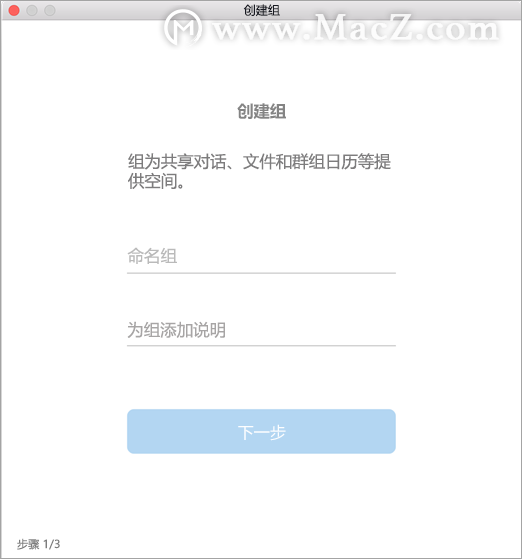
以上就是給大家分享的“mac版outlook 2019 16.39 中文版更新內容介紹”,更多內容敬請關注macz.com。
免責聲明:本站發布的內容(圖片、視頻和文字)以原創、轉載和分享為主,文章觀點不代表本網站立場,如果涉及侵權請聯系站長郵箱:is@yisu.com進行舉報,并提供相關證據,一經查實,將立刻刪除涉嫌侵權內容。